如何在 iPhone 和 Android 上查找您的电话号码
已发表: 2022-02-04当您购买新的 SIM 卡时,分配给 SIM 卡的唯一标识符(即电话号码)通常印在包装上。 但是,某些运营商在注册或激活 SIM 卡之前不会预先为 SIM 卡分配电话号码。
假设您丢失了 SIM 卡包装或不记得分配给您的 SIM 卡的电话号码。 你还怎么找到你的电话号码? 如果您有 Android 或 iOS 设备,查找您的电话号码非常简单。
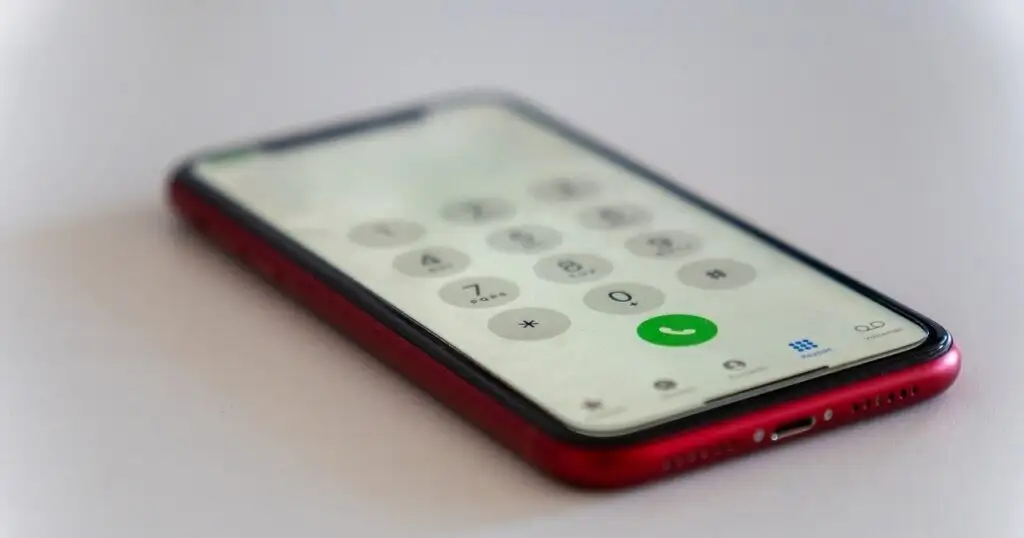
但是,这些步骤会因您的手机型号、操作系统、用户界面 (UI) 等而有所不同。本教程将向您展示如何在 Android 手机、iOS 设备甚至功能手机上查找您的电话号码。 您还将了解如何从 Mac 和 Windows 计算机上查找您的电话号码。
在 iPhone 和 iPad 上查找您的电话号码
当您将 SIM 卡插入 iPhone 或 iPad 时,Siri 会从设置菜单中自动检测您的电话号码并将其添加到您的联系人卡片中。
启动电话应用程序,前往联系人选项卡,然后在“我的卡”部分点击您的姓名。 或者,打开联系人应用程序并选择您的名片以查看您的电话号码。
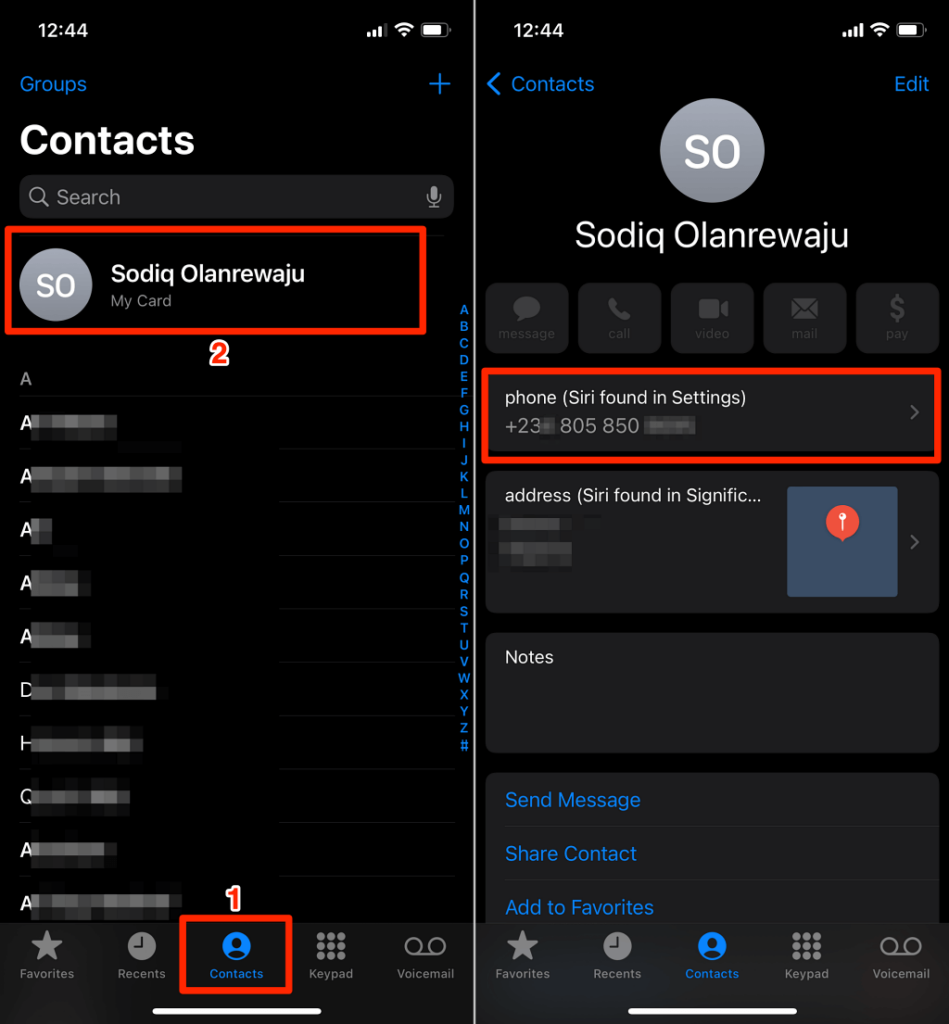
如果电话号码不正确,您可以删除该电话号码。 点击“电话”卡片,选择不建议电话号码,然后在确认提示处再次选择不建议电话号码。
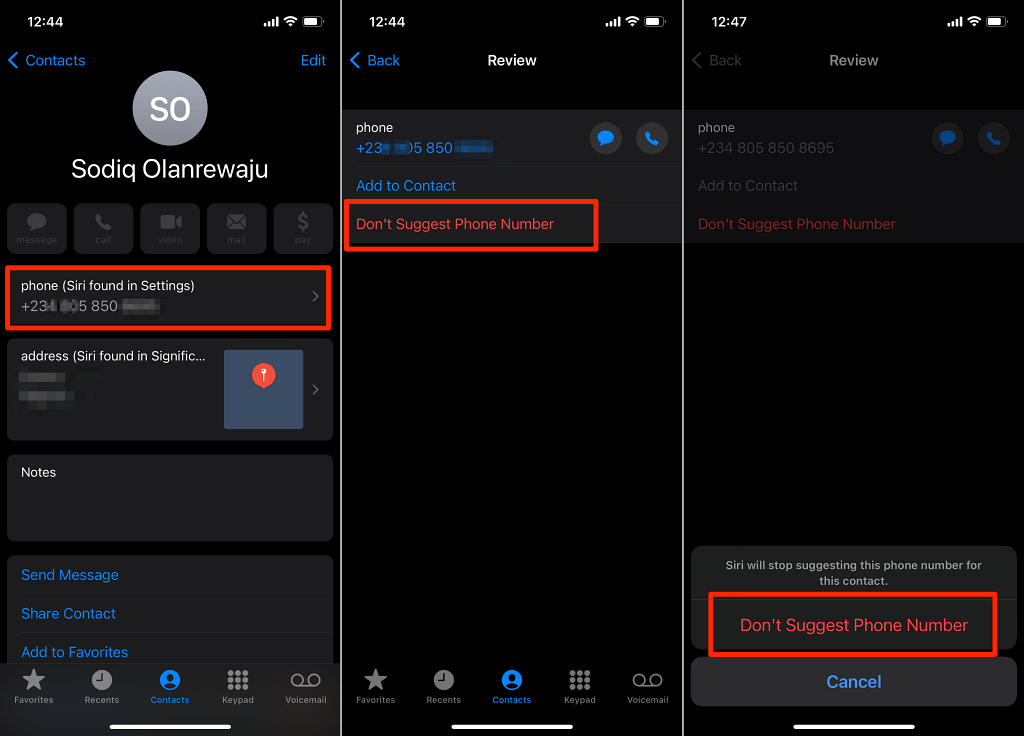
Siri 会将电话号码与您的名片分离,并停止将该电话号码推荐为您的。
您还可以从 iOS 设置菜单中找到您的电话号码。 打开设置应用程序,选择电话,然后检查您的电话号码的“我的号码”行。
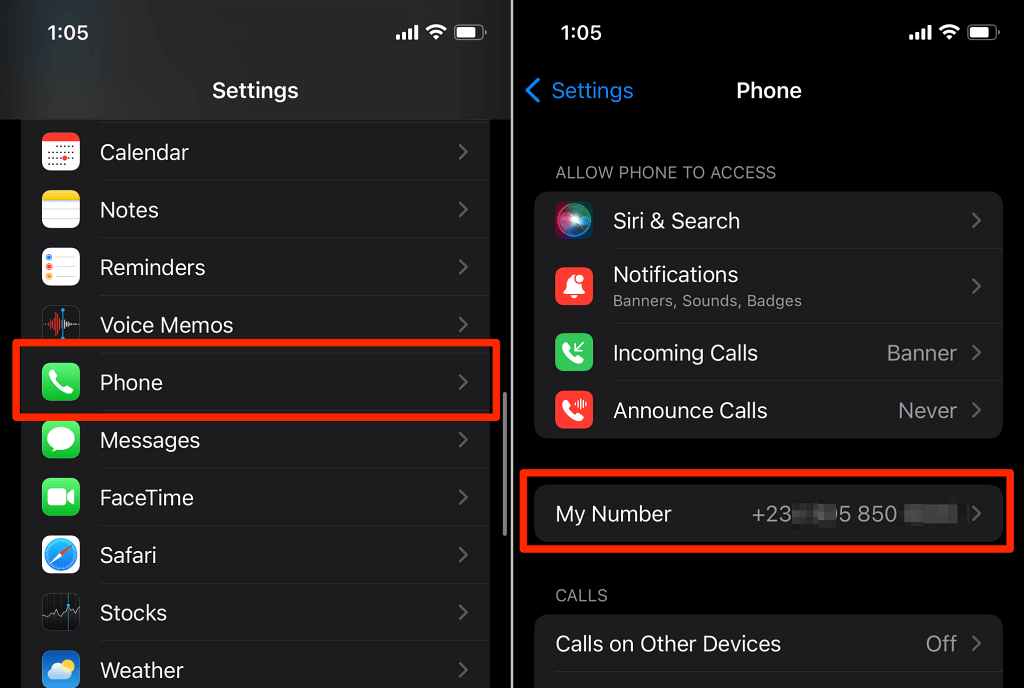
如果电话号码不正确,您可以随时编辑或更改电话号码。 点击我的号码,输入正确的电话号码,然后选择保存。
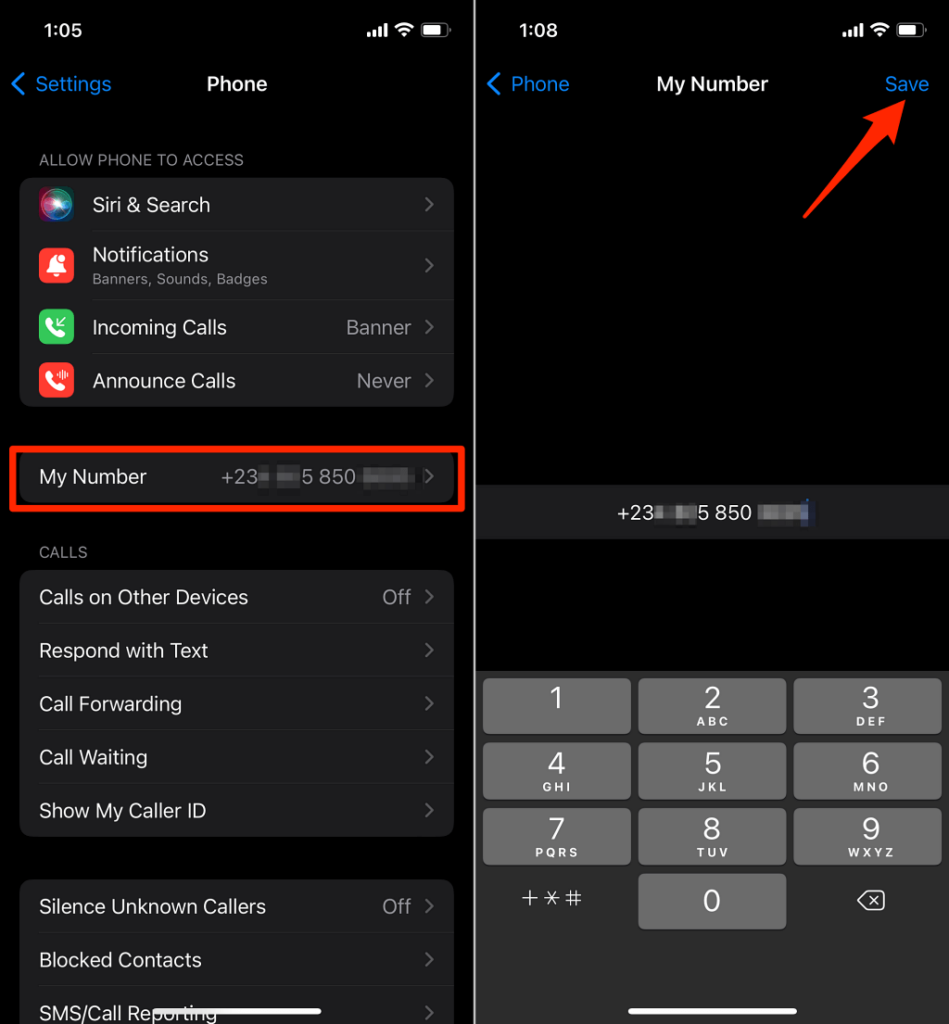
请注意,此电话号码可能与您的 Apple ID 号码不同,即与您的 iCloud 帐户关联的电话号码。 Apple ID 电话号码用于双重身份验证、登录验证、重置您的帐户密码等。
要在 iPhone 和 iPad 上查看您的 Apple ID 电话号码,请打开“设置”应用程序,选择您的Apple ID 名称,点击姓名、电话号码、电子邮件,然后在“可联系”部分查看电话号码。
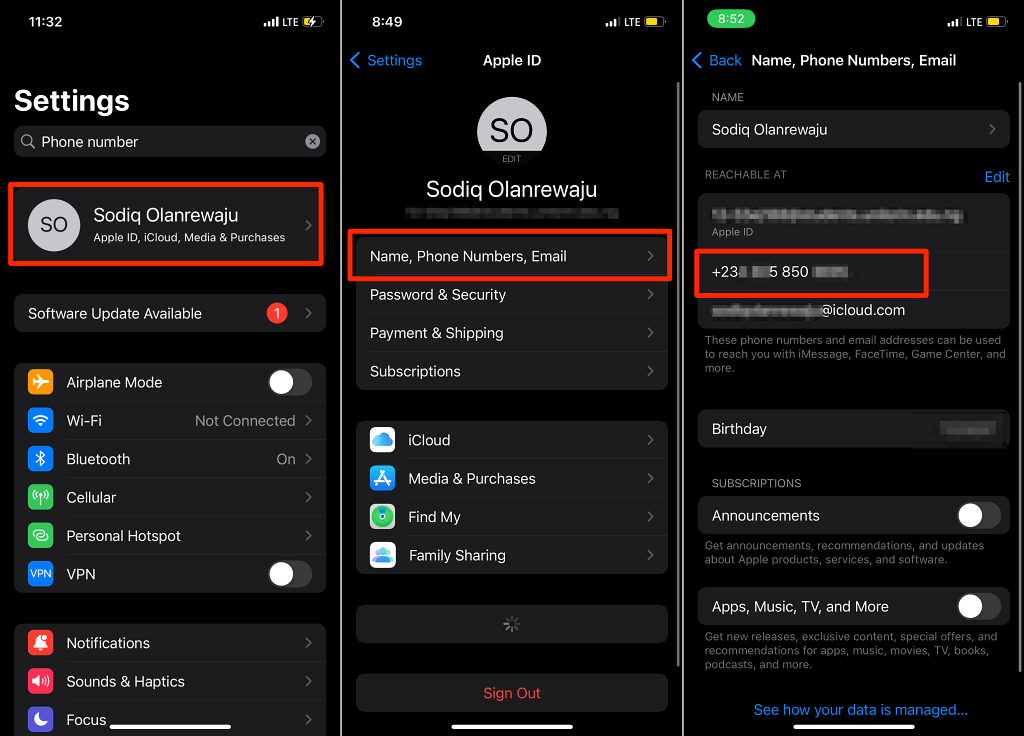
要为您的 Apple ID 帐户设置额外的电话号码,请点击编辑,点击添加电子邮件或电话号码,然后在弹出窗口中选择添加电话号码。
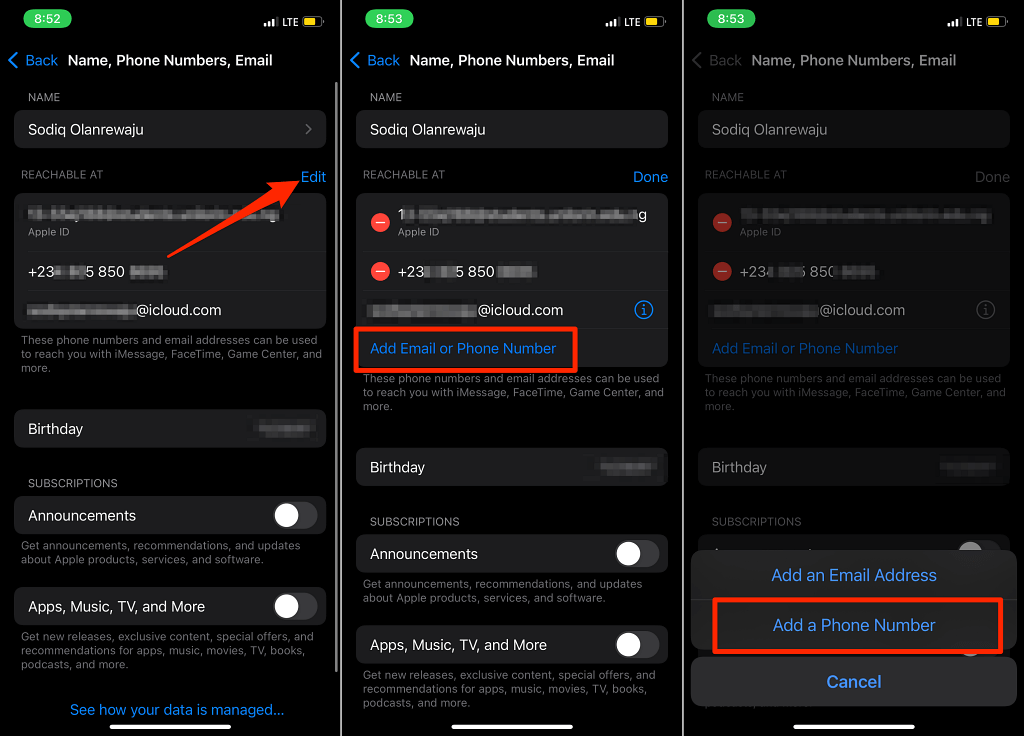
在 Mac 上查找 iPhone 电话号码
如果您使用的是 Mac,请使用 USB 数据线将您的 iPhone 或 iPad 插入 Mac,然后按照以下步骤操作。 请注意,您可能需要输入设备的密码。
- 启动Finder并在侧边栏的“位置”部分中选择您的 iPhone 或 iPad。
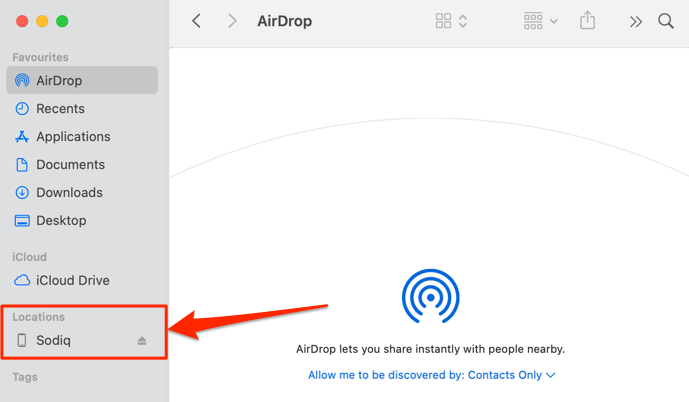
- 选择您的iPhone 的型号名称、序列号或存储信息,直到您的电话号码出现在该部分中。
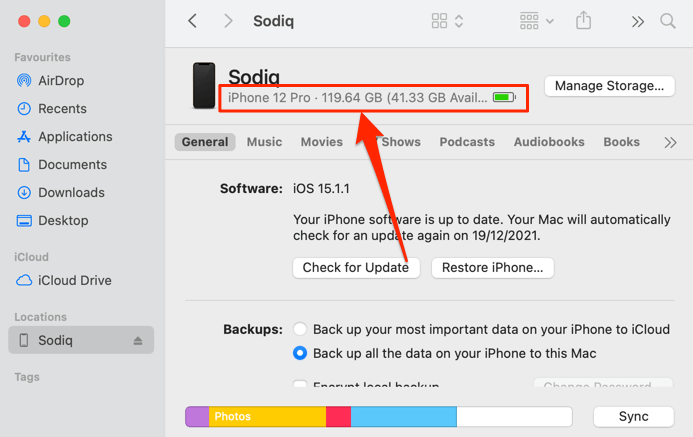
- 您的 iPhone 电话号码将显示在您的 IMEI 号码旁边。
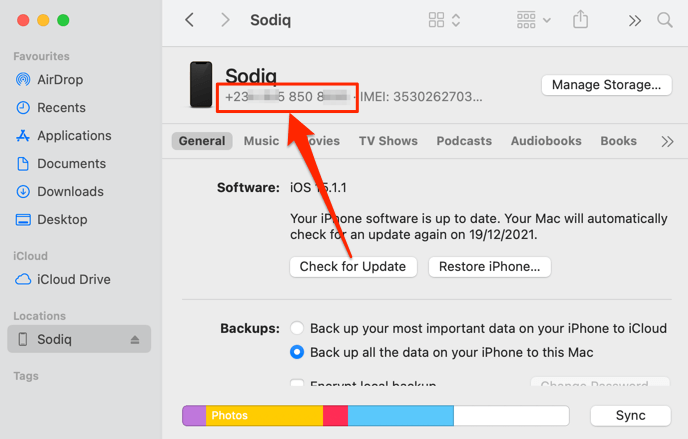
- 想要将号码复制到 Mac 的剪贴板? 右键单击或按住 Control 单击该号码,然后选择复制电话号码。
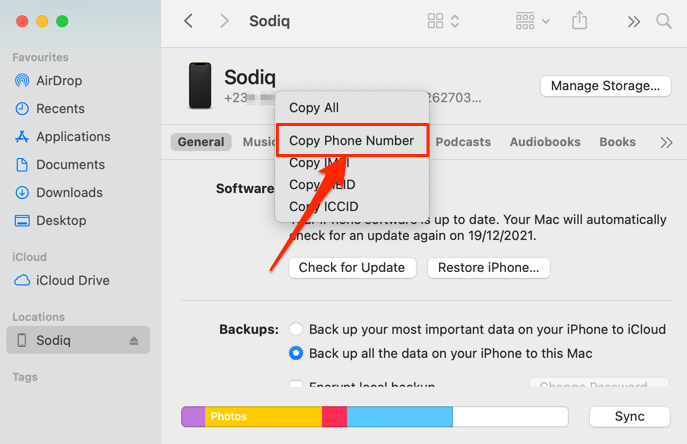
在 Windows 上查找 iPhone 电话号码
从 Windows 计算机上查看 iPhone 的电话号码只需要一根 USB 数据线和 iTunes 应用程序。 从 Microsoft Store 安装 iTunes,将 iPhone 插入 PC,然后按照以下步骤操作。

注意:当您将 iPhone 插入 PC 时,可能会提示您授予 PC 访问数据的权限。 如果收到提示,请点击信任并输入您的 iPhone 密码以继续。
- 打开 iTunes 并选择工具栏中的电话图标,正好在“音乐/电影/电视节目/播客/有声读物”下拉菜单旁边。
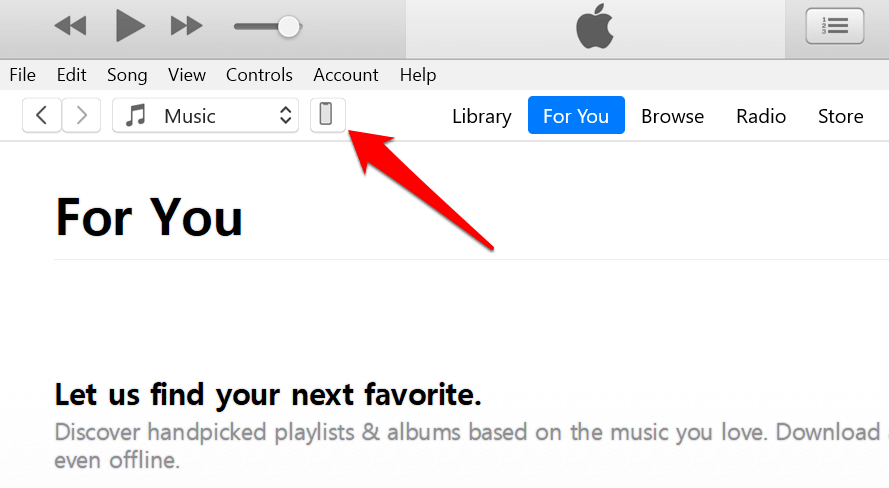
这会将您重定向到显示设备信息的新页面。
- 前往侧边栏上的“摘要”选项卡并检查电话号码行以查看您 iPhone 的电话号码。
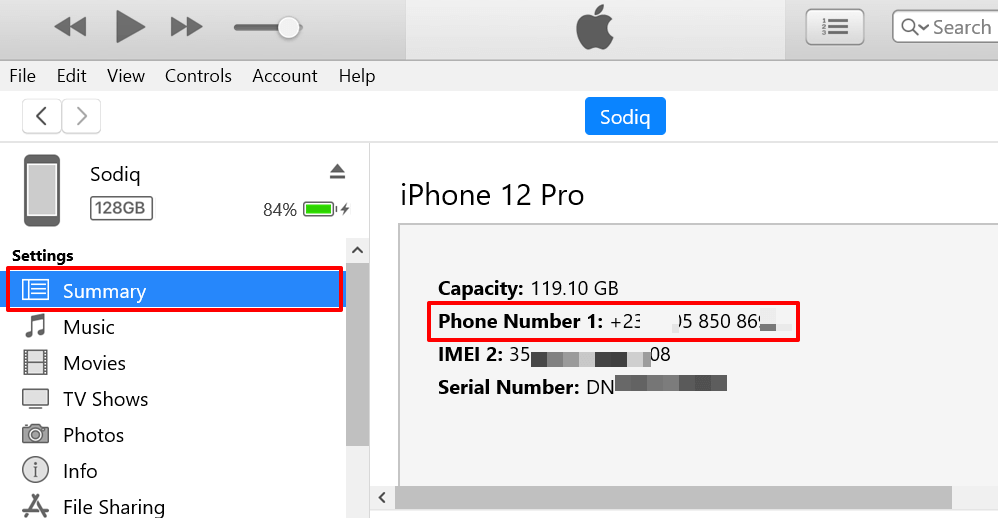
如果您有双 SIM 卡 iPhone,您将在此页面上找到两个电话号码 - SIM 1 的“电话号码 1”和 SIM 2 的“电话号码 2”。
iTunes 应用程序还允许您将 iPhone 的电话号码复制到剪贴板。 右键单击数字并选择复制。
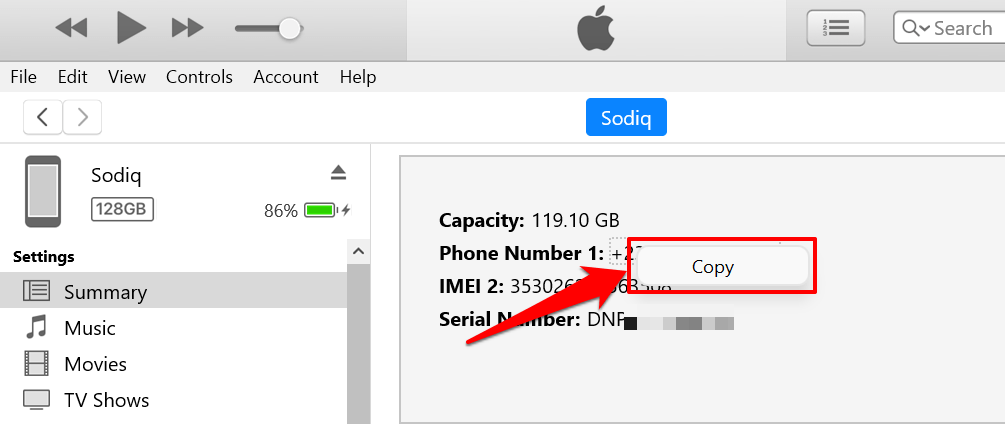
在 Android 上查找您的电话号码
在 Android 中检查您的电话号码的步骤可能会因您的设备型号和操作系统版本而异。 尽管如此,Android 也有一些内置机制来检查您的手机号码。
您可以从设置菜单、信息应用程序以及使用运营商特定的 USSD 代码查看与您的 SIM 卡关联的电话号码。
在 Android 设置菜单中查找电话号码
打开“设置”应用,选择“关于手机”,然后检查手机号码的“电话号码”行。
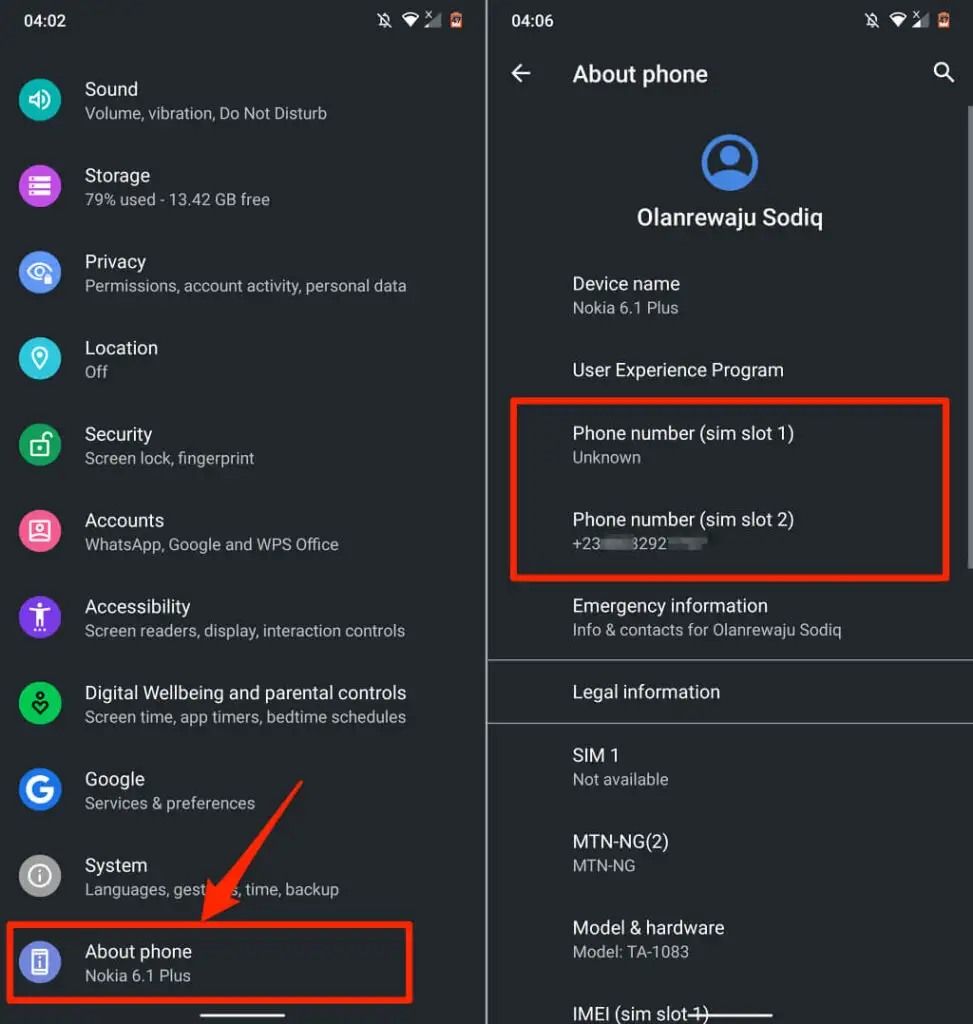
如果您不使用常用的 Android 界面(例如,三星和 LG),请转到设置>关于设备(或关于手机)>状态>我的电话号码。
如果您的手机使用多个 SIM 卡插槽/端口,Android 将列出多个电话号码。 如果您的电话号码被列为“未知”,请重新启动手机并再次检查。 您也可以尝试取出并重新插入 SIM 卡。
如果您的电话号码仍然列为“未知”,请检查它是否运行最新的 Android 版本。 否则,请转到设置>系统>高级>系统更新并确保您的手机具有最新的 Android 版本。
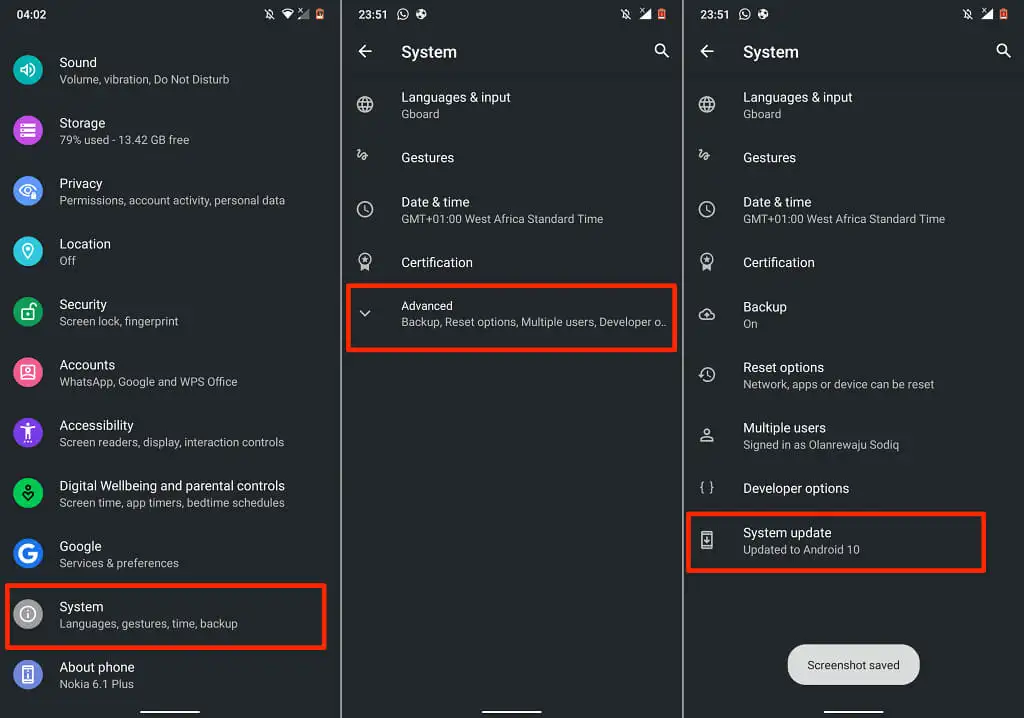
在消息应用程序中查找电话号码
Messages 应用程序设置菜单是在 Android 上查找您的电话号码的另一种快捷方式。 打开消息应用程序,选择左上角的菜单图标,然后选择设置。 然后,选择高级并检查屏幕底部的设备电话号码。
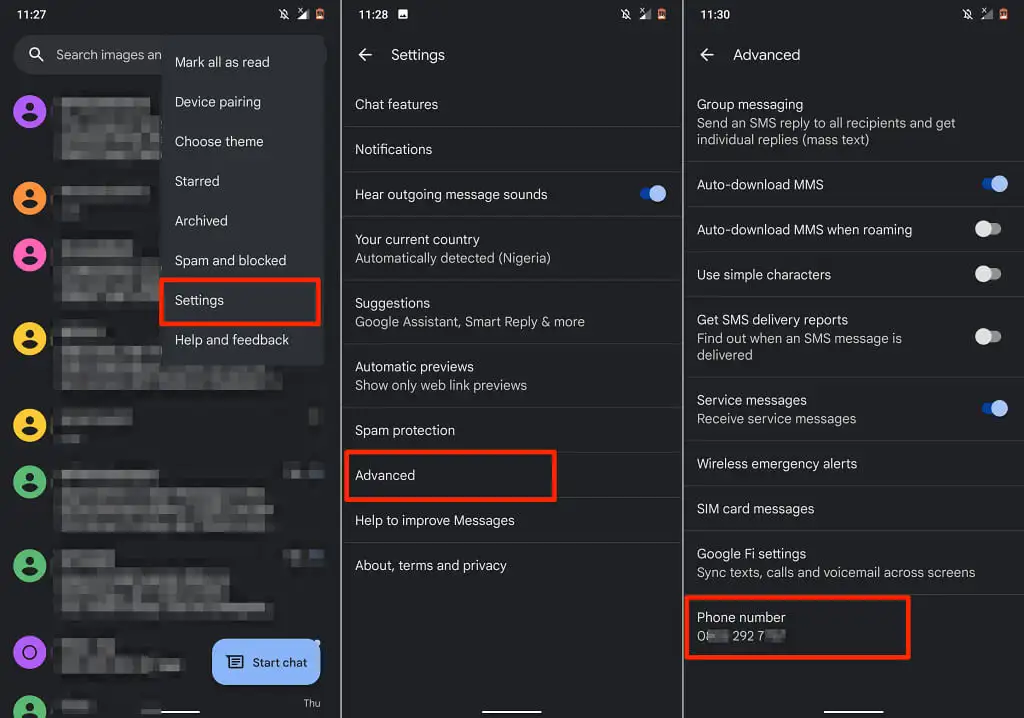
使用 USSD 代码或联系您的网络运营商
一些蜂窝网络具有用于检查电话号码的唯一短代码。 这些代码大多是免费的,结果是即时的。 拨打短代码,手机上分配给 SIM 卡的号码将作为服务消息显示在屏幕上。 某些蜂窝运营商可能会向您的电话号码发送 SMS 或短信。
一个简单的谷歌搜索应该会显示您的运营商网络的 USSD 代码以检查电话号码。 更好的是,通过电话联系您的网络运营商——尤其是在您拥有功能手机或无法访问互联网的情况下。
